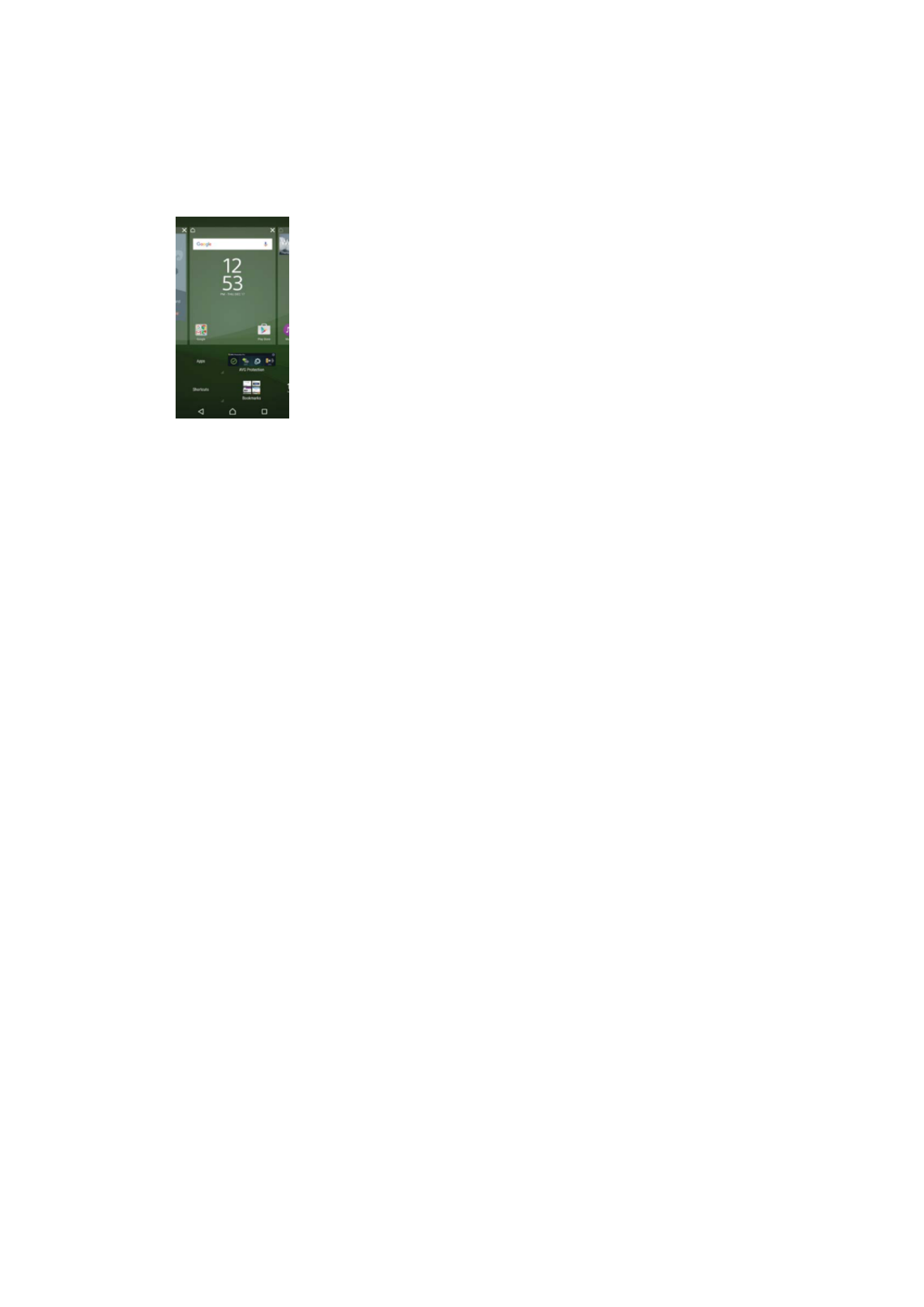
Skróty i foldery
Dzięki skrótom i folderom można zarządzać aplikacjami i utrzymywać porządek na
ekranie głównym.
27
To jest wersja internetowa niniejszej publikacji. © Drukowanie dozwolone wyłącznie do użytku prywatnego.
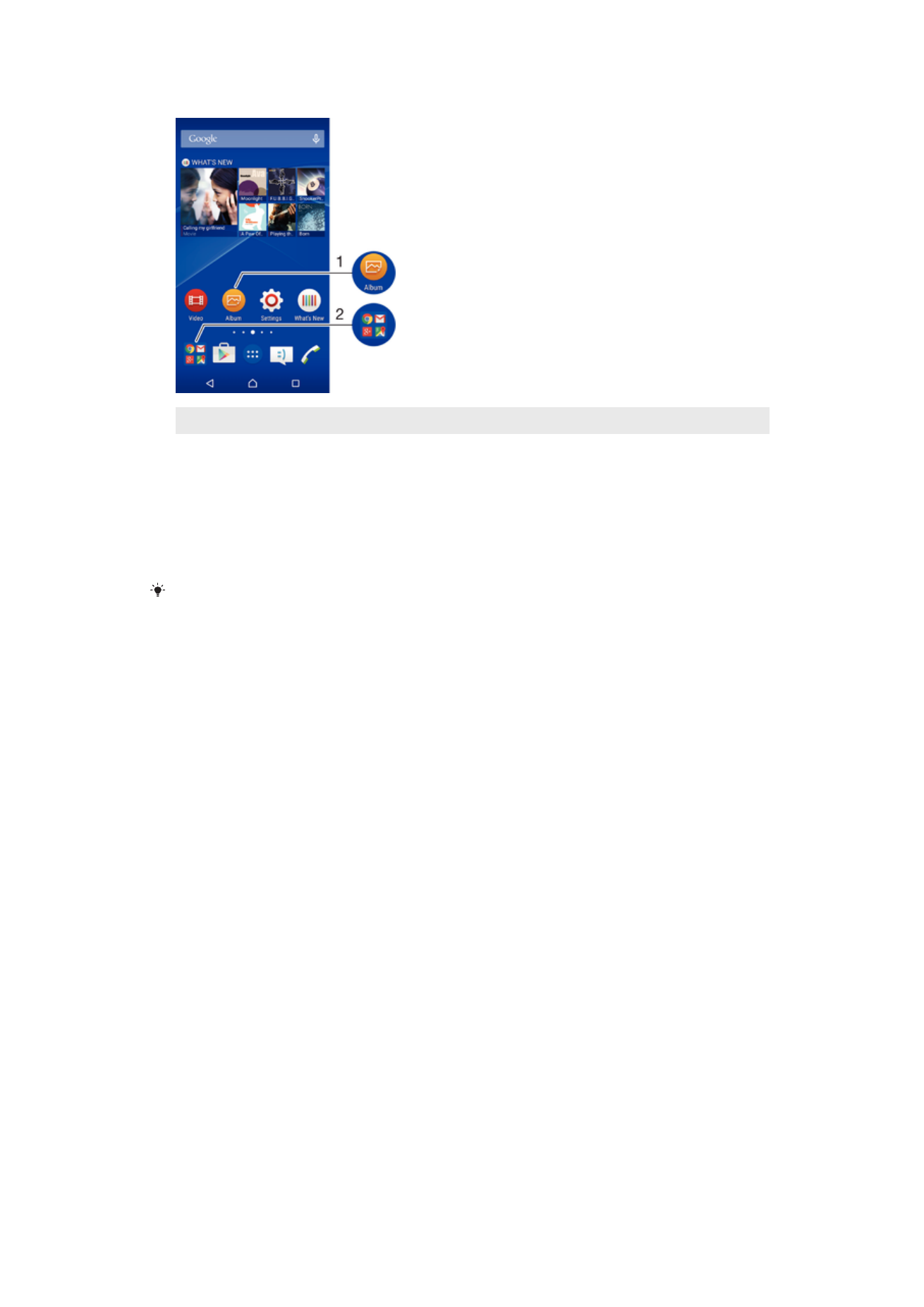
1
Dostęp do aplikacji za pomocą skrótu
2
Dostęp do folderu zawierającego aplikacje
Jak dodać skrót do aplikacji do ekranu głównego
1
Dotknij pustego obszaru na ekranie Ekran główny i przytrzymaj go.
2
W menu dostosowywania stuknij pozycję
Widżety > Skróty.
3
Przewiń listę aplikacji i wybierz jedną z nich. Wybrana aplikacja zostanie dodana
do ekranu Ekran główny.
W kroku 3 można też stuknąć pozycję
Widżety > Skróty i wybrać aplikację z listy dostępnych
aplikacji. W przypadku dodawania skrótów tą metodą niektóre dostępne aplikacje umożliwiają
dodawanie do skrótów określonych funkcji.
Jak przenieść element na ekranie głównym
•
Dotknij elementu i przytrzymaj go, aż zostanie wybrany, a następnie przeciągnij go
w nowe miejsce.
Jak usunąć element z ekranu głównego
•
Dotknij elementu i przytrzymaj go do momentu jego zaznaczenia, po czym
przeciągnij go na ikonę
Usuń z ekranu głównego w górnej części ekranu.
Jak utworzyć folder na ekranie głównym
•
Dotknij ikony lub skrótu aplikacji i przytrzymaj ten element, aż zostanie wybrany, a
następnie przeciągnij go i upuść na inną ikonę aplikacji lub inny skrót.
Jak dodać elementy do folderu na ekranie głównym
•
Dotknij elementu i przytrzymaj go do momentu jego wybrania, a następnie
przeciągnij go do folderu.
Jak zmienić nazwę folderu na ekranie głównym
1
Stuknij folder, aby go otworzyć.
2
Stuknij pasek tytułu folderu i przytrzymaj go, aby wyświetlić pole
Nazwa folderu.
3
Wprowadź nową nazwę folderu, a następnie stuknij pozycję
Gotowe.